Como descobrir o nome de uma música pelo som com o celular
Aplicativos disponíveis para Android e iPhone têm tecnologia capaz de descobrir qual música está tocando pelo som, mesmo se você próprio cantar ou cantarolar.
Aplicativos disponíveis para Android e iPhone têm tecnologia capaz de descobrir qual música está tocando pelo som, mesmo se você próprio cantar ou cantarolar.
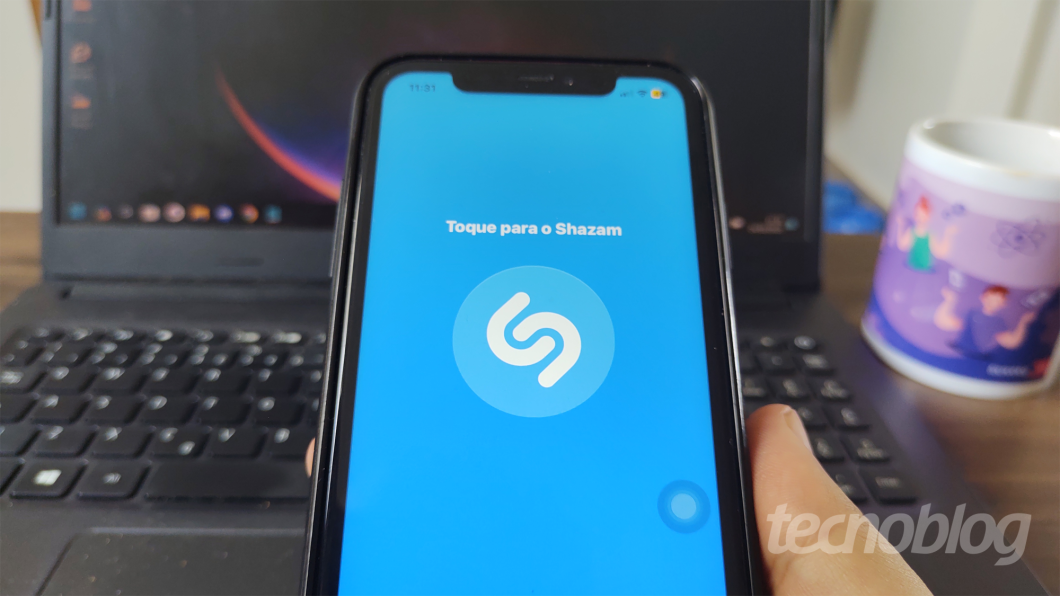
Para pesquisar uma música por áudio basta acionar o Google Assistente ou o Shazam enquanto toca e esperar pelos resultados. É possível usar comandos de voz para identificar uma música de forma mais prática. Veja com detalhes a seguir.
Basta usar o comando de voz: “Ok, Google. Que música é essa?” para achar uma música pelo som no Android.
Você pode pesquisar a música no Google Assistente cantando, cantarolando ou por áudio, caso esteja tocando em algum outro dispositivo.
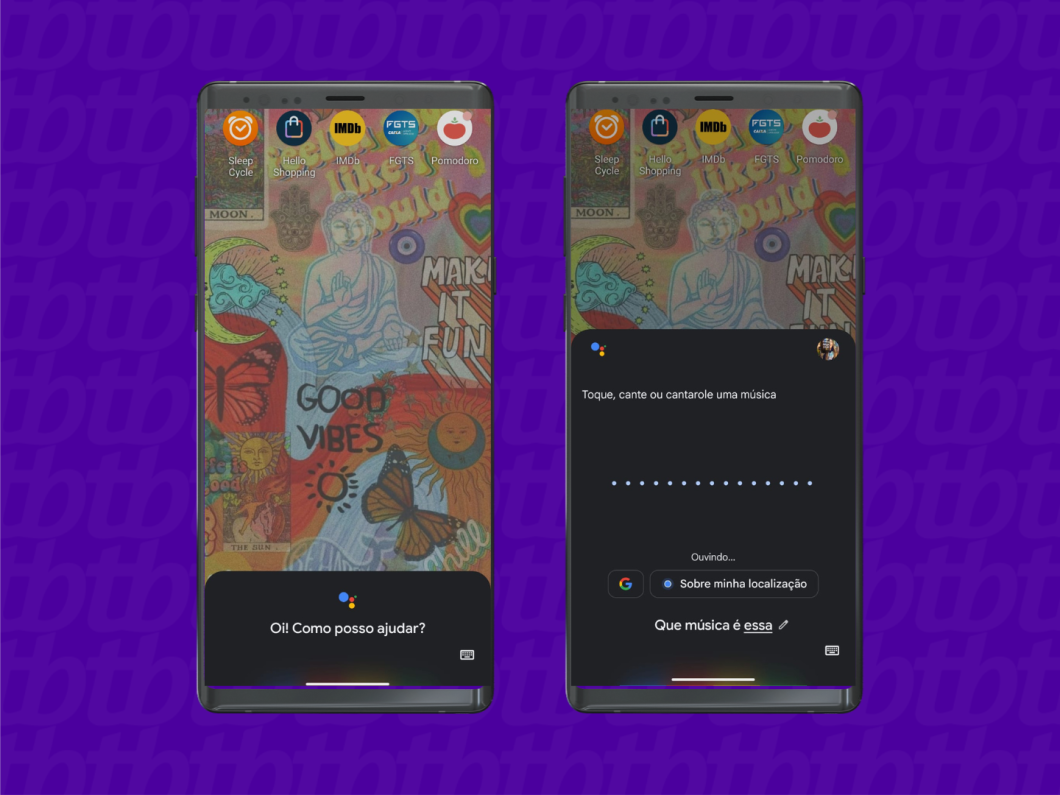
Também é possível saber o nome de uma música no iOS com o Shazam. Veja como abaixo.
A forma mais prática de descobrir uma música no iPhone é usando o Shazam pela assistente virtual Siri.
É só usar o comando “E aí Siri, qual é o nome dessa música?” para procurar uma música enquanto toca. O resultado será exibido na tela do seu smartphone.
Não é necessário instalar o aplicativo do Shazam para usar, já que o iOS oferece o recurso de forma nativa.
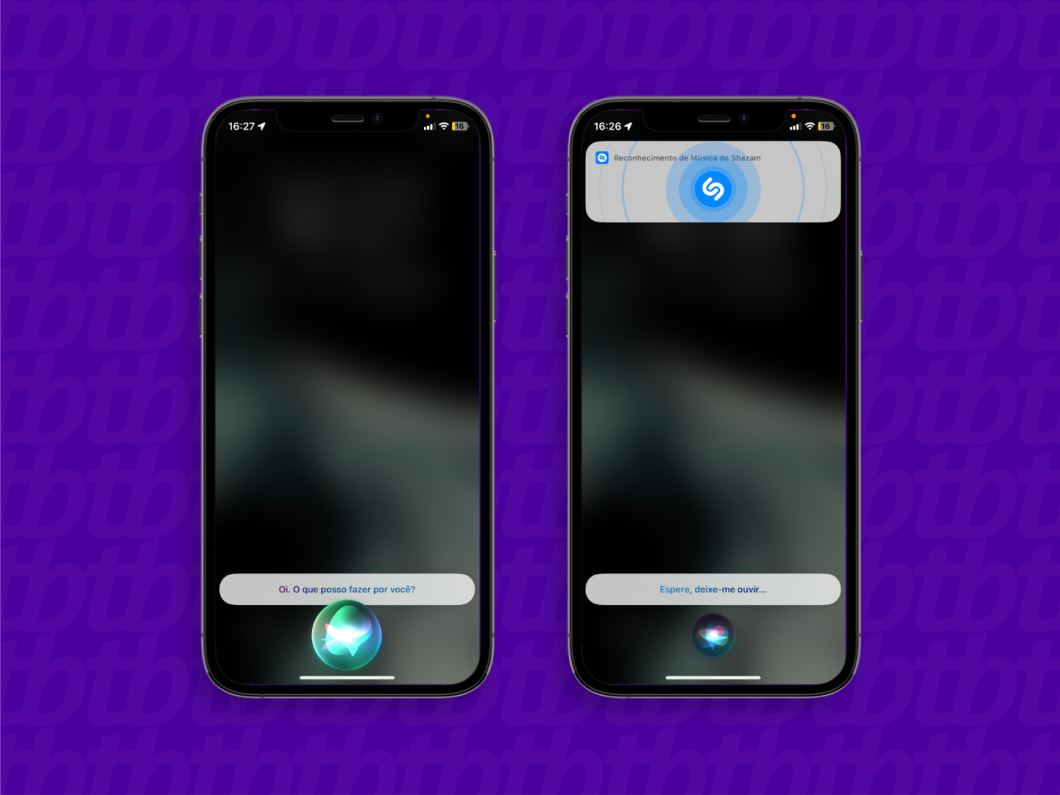
O usuário também pode usar o Shazam no Android e no PC, já que o app está disponível na Play Store e em formato de extensão para navegadores.
Para descobrir uma música pelo PC você pode instalar a extensão do Shazam no seu navegador pelo site oficial da plataforma.
Ao instalar, basta clicar no ícone da extensão enquanto o áudio toca para encontrar o nome da música. A ferramenta só está disponível para o Google Chrome.
É possível usar o Google Assistente no iPhone para descobrir o nome de uma música.
Para isso, é necessário que você baixe o aplicativo na App Store e use o microfone de forma manual, já que a ferramenta não permite usar o comando “Ok, Google” por se tratar de outro sistema operacional.
Uma alternativa é configurar a Siri para chamar o Google Assistente. O comando ficará assim: “E aí, Siri. Ok, Google“.